- Vous utilisez une manette PS5 sur votre PC Windows mais vous ne parvenez pas à mettre à jour correctement son firmware ?
- Il existe désormais un moyen de mettre à jour votre DualShock sans utiliser la console PlayStation.
- Suivez attentivement les instructions ci-dessous et vous atteindrez votre objectif en un rien de temps.

XINSTALLER EN CLIQUANT SUR LE FICHIER DE TÉLÉCHARGEMENT
Ce logiciel réparera les erreurs informatiques courantes, vous protégera contre la perte de fichiers, les logiciels malveillants, les pannes matérielles et optimisera votre PC pour des performances maximales. Résolvez les problèmes de PC et supprimez les virus maintenant en 3 étapes faciles :
- Télécharger l'outil de réparation Restoro PC qui vient avec des technologies brevetées (brevet disponible ici).
- Cliquez sur Lancer l'analyse pour trouver les problèmes Windows qui pourraient causer des problèmes au PC.
- Cliquez sur Tout réparer pour résoudre les problèmes affectant la sécurité et les performances de votre ordinateur
- Restoro a été téléchargé par 0 lecteurs ce mois-ci.
Ce n'est un secret pour personne que les joueurs sur PC se tournent souvent vers les contrôleurs de console afin d'optimiser leur expérience de jeu et également d'améliorer leurs capacités motrices.
Mais personne n'a dit qu'il était obligatoire d'utiliser les contrôleurs Xbox de Microsoft ou d'autres variantes spécialement conçues pour les PC.
Certains ont opté pour les contrôleurs PlayStation DualShock de Sony comme moyen privilégié d'interagir avec leur héros préféré dans le jeu.
Jusqu'à présent, il n'existait aucun moyen de mettre à jour efficacement et en toute sécurité le micrologiciel du DualShock à partir de votre PC. Tout est sur le point de changer cependant.
Sony a publié une application qui mettra à jour votre manette PS5
En effet, nous assistons au jour où nous pourrons recevoir des mises à jour du firmware de Sony pour nos manettes PS5 sans avoir à utiliser la console elle-même.
Vous vous demandez probablement comment cela est possible, alors nous sommes sur le point de faire la lumière sur la façon dont cela s'est produit en premier lieu.
Désormais, la mise à jour du micrologiciel de DualShock peut être effectuée à partir de n'importe quelle machine fonctionnant sous Windows 11 ou une version 64 bits de Windows 10.
Cette nouvelle application, associée aux instructions dont vous pourriez avoir besoin pour la télécharger et l'utiliser correctement, sont toutes disponibles sur le site officiel Site Web PlayStation.
Il existe, bien sûr, certaines conditions préalables à l'utilisation de la nouvelle application de mise à jour du micrologiciel de PlayStation, mais les exigences vous amuseront réellement.
| SE | Windows 10 (64 bits) ou Windows 11 |
|---|---|
| Espace de stockage | 10 Mo ou plus |
| Résolution d'affichage | 1024 × 768 ou supérieur |
| port USB | Obligatoire |
Comment mettre à jour le firmware de ma manette DualShock sur un PC Windows ?
- Télécharger la Mise à jour du micrologiciel pour manette sans fil DualSense.
- Exécutez le Installer et installez l'application.
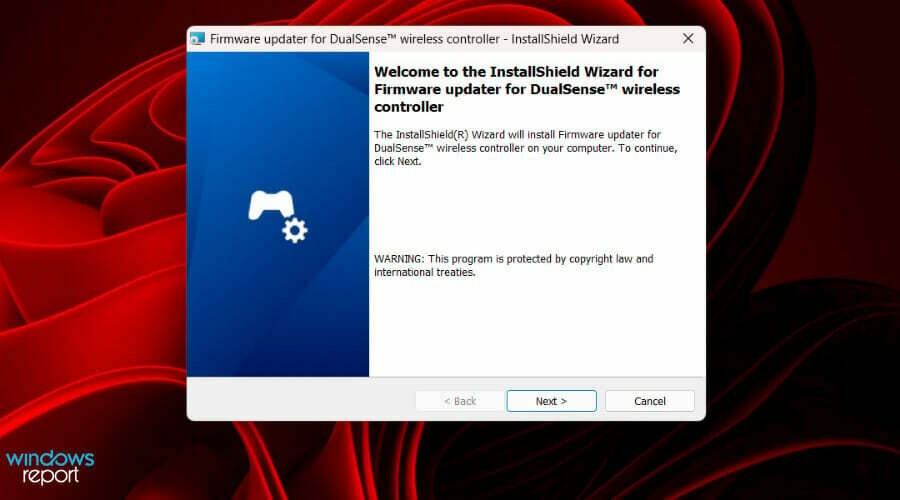
- Connectez le contrôleur avec un câble USB, puis suivez les instructions à l'écran.

Gardez à l'esprit que, pendant que le processus est en cours, éteindre, redémarrer ou déconnecter le câble USB du contrôleur est le plus grand non-non que vous puissiez faire.
Maintenant, votre manette PlayStation 5 DualShock est à jour et toutes les nouvelles fonctionnalités ajoutées par Sont seront également à vous.
Avez-vous déjà mis à jour votre manette PS5 DualShock à l'aide de l'application officielle? Partagez votre expérience avec nous dans la section des commentaires ci-dessous.
 Vous avez toujours des problèmes ?Corrigez-les avec cet outil :
Vous avez toujours des problèmes ?Corrigez-les avec cet outil :
- Téléchargez cet outil de réparation de PC noté Excellent sur TrustPilot.com (le téléchargement commence sur cette page).
- Cliquez sur Lancer l'analyse pour trouver les problèmes Windows qui pourraient causer des problèmes au PC.
- Cliquez sur Tout réparer pour résoudre les problèmes avec les technologies brevetées (Remise exclusive pour nos lecteurs).
Restoro a été téléchargé par 0 lecteurs ce mois-ci.
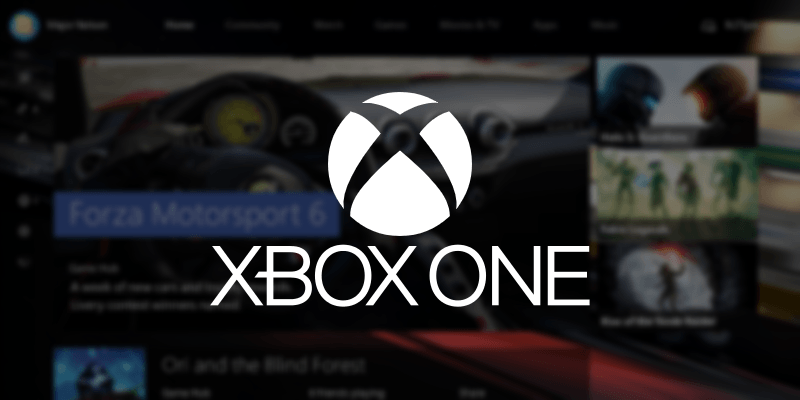
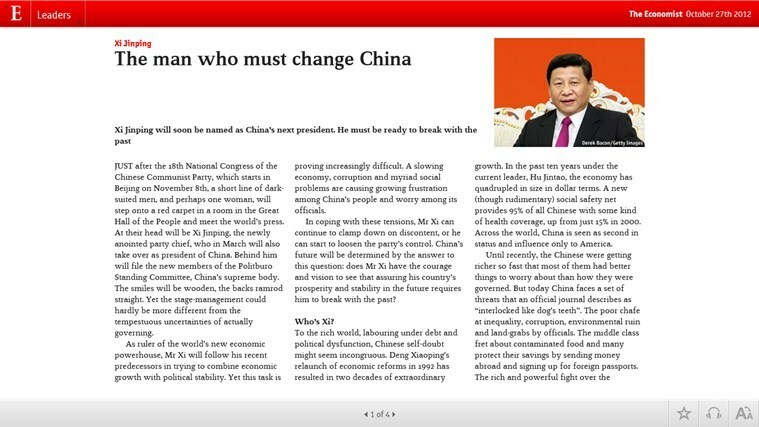
![Voici comment ajouter des filtres dans Power BI [ÉTAPES FACILES]](/f/a273ded482a0d9e6e35798839c1f07db.jpg?width=300&height=460)